Myfactory Online-Hilfe
Register Verkauf

Einmalartikel für manuelle Positionen
In den Artikelstammdaten ist ein allgemeiner Stammdatensatz anzulegen, der für die Bearbeitung und das Buchen von Einmalartikeln Verwendung findet. Tragen Sie bitte die entsprechende Artikelnummer ein.
Hinweis:
Bei manuellen Positionen erfolgt keine Lagerbewegungsbuchung. Deswegen ist es empfehlenswert, in diesem Eingabefeld einen Einmalartikel einzutragen, der vom Artikeltyp "Artikel ohne Bestandsführung" ist.
Standardkonto für Barverkauf
Hier legen Sie fest, auf welches Konto die Zahlung verbucht werden soll.
Handelsset Umsatzverteilung
Stellen Sie bitte den Wert ein, nach dem die Umsatzverteilung vorgenommen werden soll. Diese Einstellung hat Auswirkung auf Umsatzlisten und die Übergabe der Finanzbuchhaltung.
Handelsset Roherlösverteilung
Stellen Sie den Wert ein, nach dem die Roherlösverteilung vorgenommen werden soll. Diese Einstellung hat Auswirkung auf Umsatzlisten und die Übergabe der Finanzbuchhaltung.
Bewertung von Handelsset-Bestandteilen
Handelssets werden in ihrer Hauptposition mit einem Umsatz und Roherlös geführt.
Umsatz und Roherlös werden zunächst für die Hauptposition ermittelt und dann auf die Bestandteile des Handelssets verteilt.
Für die Berechnung der Verteilung gibt es zwei Methoden für den Umsatz und vier Methoden für den Roherlös. Die Methoden werden in den myfactory-Grundlagen eingestellt und werden beim Berechnen (Damit unter anderem bei jedem Speichern) eines Belegs wirksam.
Zur Erläuterung der Berechnungsmethoden wird folgendes Beispiel verwendet:
Artikel A EK = 100 VK = 200 -> Roherlös = 100 (2 * 100 = 200)
Artikel B EK = 10 VK = 150 -> Roherlös = 140 (3 * 140 = 420)
Handelsstückliste C besteht aus 2 * A + 3 * B
EK = 230 VK = 1000 -> Roherlös = 770
Der EK ergibt sich zu 2 * 100 + 3 * 10, der VK ist ein beliebiger Wert, zu dem der Artikel verkauft wird.
(unter EK ist der interne Wert zu verstehen, dessen Ermittlung im Artikelstamm unter "Basis Roherlösermittlung" festgelegt ist, VK ist der Verkaufspreis, der sich ergeben würde, wenn eine Basiseinheit des Artikels mit der Standardpreisfindung an den Kunden verkauft würde)
Umsatzermittlung nach kalkulatorischen Verkaufspreisen
Der Umsatz wird gemäß den üblicherweise erzielbaren Verkaufspreisen der Artikel verteilt.
VK berechnet = 2 * A + 3 * B = 2 * 200 + 3 * 150 = 850
Umsatz A 1000 * 400 / 850 = 470,59
Umsatz B 1000 * 450 / 850 = 529,41
Umsatzermittlung nach internen Werten
Der Umsatz wird gemäß den internen Werten der Artikel verteilt.
Wert berechnet = 2 * A + 3 * B = 2 * 100 + 3 * 10 = 230
Umsatz A 1000 * 200 / 230 = 869,57
Umsatz B 1000 * 30 / 230 = 130,43
Roherlösermittlung „Umsatz-interner Wert“
Der Roherlös wird durch Subtraktion des internen Artikelwerts vom ermittelten Umsatz berechnet.
Roherlös A 470,59 – 200 = 270,59
Roherlös B 529,41 – 30 = 499,41
Roherlösermittlung nach kalkulatorischen Verkaufspreisen
Der Roherlös wird gemäß den üblicherweise erzielbaren Verkaufspreisen der Artikel verteilt.
VK berechnet = 2 * A + 3 * B = 2 * 200 + 3 * 150 = 850
Roherlös A 770 * 400 / 850 = 362,35
Roherlös B 770 * 450 / 850 = 407,65
Roherlösermittlung nach internen Werten
Der Roherlös wird gemäß den internen Werten der Artikel verteilt.
EK berechnet = 2 * A + 3 * B = 2 * 100 + 3 * 10 = 230
Roherlös A 770 * 200 / 230 = 669,57
Roherlös B 770 * 30 / 230 = 100,43
Roherlösermittlung nach kalkulatorischen Roherlösen
Der Roherlös wird gemäß den üblicherweise erzielbaren Roherlösen der Artikel verteilt.
Roherlös berechnet = 2 * A + 3 * B = 2 * 100 + 3 * 140 = 620
Roherlös A 770 * 200 / 620 = 248,39
Roherlös B 770 * 420 / 620 = 521,61
Handelt es sich um ein verschachteltes Handelsset, so wird diese Berechnung rekursiv weiter durchgeführt.
Die ermittelten Werte lassen sich in der Verkaufserfassung über Positionsdetails / Handelsset-Bestandteile überprüfen.
Übergabe an Finanzbuchhaltung
Alle Bestandteile des Handelssets werden nach A 29 III UStR. (Grundsatz der Einheitlichkeit der Leistung) umsatzsteuerrechtlich wie die Hauptposition behandelt, es wird also mit dem Steuerschlüssel gebucht, der bei der Hauptposition hinterlegt ist. Ggf. vorhandene individuelle Festlegungen auf steuerliche abweichende Sachkonten der Bestandteile sind manuell anzupassen.
Umsatz und Roherlös werden zunächst für die Hauptposition ermittelt und dann auf die Bestandteile des Handelssets verteilt.
Für die Berechnung der Verteilung gibt es zwei Methoden für den Umsatz und vier Methoden für den Roherlös. Die Methoden werden in den myfactory-Grundlagen eingestellt und werden beim Berechnen (Damit unter anderem bei jedem Speichern) eines Belegs wirksam.
Zur Erläuterung der Berechnungsmethoden wird folgendes Beispiel verwendet:
Artikel A EK = 100 VK = 200 -> Roherlös = 100 (2 * 100 = 200)
Artikel B EK = 10 VK = 150 -> Roherlös = 140 (3 * 140 = 420)
Handelsstückliste C besteht aus 2 * A + 3 * B
EK = 230 VK = 1000 -> Roherlös = 770
Der EK ergibt sich zu 2 * 100 + 3 * 10, der VK ist ein beliebiger Wert, zu dem der Artikel verkauft wird.
(unter EK ist der interne Wert zu verstehen, dessen Ermittlung im Artikelstamm unter "Basis Roherlösermittlung" festgelegt ist, VK ist der Verkaufspreis, der sich ergeben würde, wenn eine Basiseinheit des Artikels mit der Standardpreisfindung an den Kunden verkauft würde)
Umsatzermittlung nach kalkulatorischen Verkaufspreisen
Der Umsatz wird gemäß den üblicherweise erzielbaren Verkaufspreisen der Artikel verteilt.
VK berechnet = 2 * A + 3 * B = 2 * 200 + 3 * 150 = 850
Umsatz A 1000 * 400 / 850 = 470,59
Umsatz B 1000 * 450 / 850 = 529,41
Umsatzermittlung nach internen Werten
Der Umsatz wird gemäß den internen Werten der Artikel verteilt.
Wert berechnet = 2 * A + 3 * B = 2 * 100 + 3 * 10 = 230
Umsatz A 1000 * 200 / 230 = 869,57
Umsatz B 1000 * 30 / 230 = 130,43
Roherlösermittlung „Umsatz-interner Wert“
Der Roherlös wird durch Subtraktion des internen Artikelwerts vom ermittelten Umsatz berechnet.
Roherlös A 470,59 – 200 = 270,59
Roherlös B 529,41 – 30 = 499,41
Roherlösermittlung nach kalkulatorischen Verkaufspreisen
Der Roherlös wird gemäß den üblicherweise erzielbaren Verkaufspreisen der Artikel verteilt.
VK berechnet = 2 * A + 3 * B = 2 * 200 + 3 * 150 = 850
Roherlös A 770 * 400 / 850 = 362,35
Roherlös B 770 * 450 / 850 = 407,65
Roherlösermittlung nach internen Werten
Der Roherlös wird gemäß den internen Werten der Artikel verteilt.
EK berechnet = 2 * A + 3 * B = 2 * 100 + 3 * 10 = 230
Roherlös A 770 * 200 / 230 = 669,57
Roherlös B 770 * 30 / 230 = 100,43
Roherlösermittlung nach kalkulatorischen Roherlösen
Der Roherlös wird gemäß den üblicherweise erzielbaren Roherlösen der Artikel verteilt.
Roherlös berechnet = 2 * A + 3 * B = 2 * 100 + 3 * 140 = 620
Roherlös A 770 * 200 / 620 = 248,39
Roherlös B 770 * 420 / 620 = 521,61
Handelt es sich um ein verschachteltes Handelsset, so wird diese Berechnung rekursiv weiter durchgeführt.
Die ermittelten Werte lassen sich in der Verkaufserfassung über Positionsdetails / Handelsset-Bestandteile überprüfen.
Übergabe an Finanzbuchhaltung
Alle Bestandteile des Handelssets werden nach A 29 III UStR. (Grundsatz der Einheitlichkeit der Leistung) umsatzsteuerrechtlich wie die Hauptposition behandelt, es wird also mit dem Steuerschlüssel gebucht, der bei der Hauptposition hinterlegt ist. Ggf. vorhandene individuelle Festlegungen auf steuerliche abweichende Sachkonten der Bestandteile sind manuell anzupassen.
Handelsset-Verkaufspreisvorschlag
Wenn über die [ Kalk. ]-Schaltfläche im "Preise"-Register des Artikelstammes ein Verkaufspreis für Handelssets anhand ihrer Bestandteile ermittelt wird, dann wird dafür die hier eingestellte Berechnungsmethode verwendet.

Möchten Sie, dass in Ihrer Preiskalkulation auch negative Vorzeichen (z.B. zur Berechnung einer Differenz) beachtet werden, dann wählen Sie bitte die zweite Option "Bestandteile mit negativen Mengen abziehen" aus.
Beispiel: Errechnung eines Aufpreises für ein teureres Handelsset-Bestandteil
normale Filterpumpe: - 500 Euro
sehr leise Filterpumpe: + 800 Euro
Mit gesetzter Option "Bestandteile mit negativen Mengen abziehen" werden korrekterweise 300 Euro Aufpreis für das Handelsset-Bestandteil errechnet.
Mit gesetzter Option "Nur Bestandteile mit positiven Mengen" werden die -500 Euro ignoriert und als Verkaufspreis im Artikelstamm 800 Euro eingetragen.
sehr leise Filterpumpe: + 800 Euro
Mit gesetzter Option "Bestandteile mit negativen Mengen abziehen" werden korrekterweise 300 Euro Aufpreis für das Handelsset-Bestandteil errechnet.
Mit gesetzter Option "Nur Bestandteile mit positiven Mengen" werden die -500 Euro ignoriert und als Verkaufspreis im Artikelstamm 800 Euro eingetragen.
Standardgültigkeit für neue Angebote (Tage)
Tragen Sie hier die Anzahl der Tage ein, bis wann ein Angebot gültig sein soll. Das vorgeschlagene Datum kann im Beleg selbst übersteuert werden.
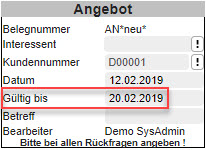
Artikeltexte in Beleg übernehmen
Diese Einstellung greift bei den folgenden Aktionen:
1. Sie fügen einen Artikel in einen Beleg ein.
2. Sie ändern die Sprache eines Belegs.
Entscheiden Sie, ob in der Belegerfassung unterhalb des Artikels auch die ausführlichen Texte eingefügt werden sollen. Als Auswahl stehen zur Verfügung:
- Keine Texte: Es werden keine ausführlichen Texte eingefügt.

- Nur Dimensionstext: Mit dieser Option wird ausschließlich der Dimensionstext in den Beleg eingefügt.

- Nur Langtext: Der Artikellangtext wird eingefügt.

- Langtext und Dimensionstext: Es werden sowohl die Artikellangtexte als auch die Dimensionstexte eingefügt.
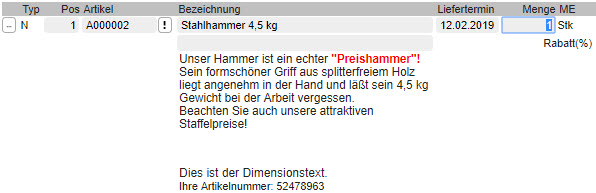
Verfügbarkeitsprüfung beim Verarbeiten von Auftragsbestätigungen
Beim Verarbeiten einer Auftragsbestätigung können Sie die myfactory bereits prüfen lassen, ob dieser Auftrag ausgeliefert werden könnte, sprich ob genügend verfügbarer Bestand vorrätig ist. Zur Auswahl stehen:
- Keine: Die Auftragsbestätigung wird verarbeitet, es erfolgt keine Prüfung.
- Information immer anzeigen: Wenn Sie "Verarbeiten" geklickt haben, wird Ihnen direkt der Dialog "Verfügbarkeitsprüfung" angezeigt.
- Information nur bei fehlender Verfügbarkeit: Zeigt den Dialog "Verfügbarkeitsprüfung" nach dem Verarbeiten nur an, wenn bei einer Position nicht mehr genügend verfügbarer Bestand vorhanden ist.
Preisanpassung manueller Eingaben bei Mengeneinheitenwechsel
Mit dieser Option können Sie steuern, ob Sie bei einer händisch vorgenommenen Preisänderung zu einer Position in einem Verkaufsbeleg diesen geänderten Preis auch bei einer Änderung der Mengeneinheit beibehalten möchten oder nicht. Zu diesem Zweck stehen Ihnen drei Auswahlmöglichkeiten zur Verfügung:
- Rabatt beibehalten und Preis neu ermitteln: Mit dieser Option wird ein zuvor manuell geänderter Preis bei einer Änderung der Mengeneinheit verworfen und der ursprüngliche Preis aus der Preisliste des Artikelstamms herangezogen. Ein eventuell eingetragener Rabatt wird dabei stets einbezogen.
Beispiel: Sie fügen einen Hammer mit einem Preis von 5 Euro pro Stück (inkl. Rabatt) in einen Verkaufsbeleg ein und ändern dann den Preis händisch in 10 Euro je Stück. Anschließend ändern Sie in den Positionsdetails noch die Mengeneinheit von "Stück" in "Karton (10 Stück)". Mit dieser Option wird die manuelle Preisanpassung wieder rückgängig gemacht und es werden die ursprünglichen 5 Euro pro Stück herangezogen. Der Preis für einen Karton beläuft sich dann folglich auf 50 Euro. - Rabatt beibehalten und Preis umrechnen: Wenn Sie diese Option wählen, wird ein manuell geänderter Preis auch bei einer Änderung der Mengeneinheit beibehalten. Ein eventuell eingetragener Rabatt wird dabei stets einbezogen.
- Rabatt und Preis neu ermitteln: Mit dieser Option wird bei einer Änderung der Mengeneinheit nicht nur der ursprünglich im Artikelstamm hinterlegte Preis herangezogen. Auch ein manuell geänderter Rabatt wird durch den Mengeneinheitenwechsel wieder rückgängig gemacht.
Beispiel: Sie fügen einen Hammer mit einem Preis von 5 Euro pro Stück (inkl. Rabatt) in einen Verkaufsbeleg ein und ändern dann den Preis händisch in 10 Euro je Stück. Anschließend ändern Sie in den Positionsdetails noch die Mengeneinheit von "Stück" in "Karton (10 Stück)". Mit dieser Option wird die manuelle Preisanpassung beibehalten und auch bei einem Wechsel der Mengeneinheit berücksichtigt. Der Preis für einen Karton beläuft sich dann folglich auf 100 Euro.
Gewichtsberechnung für Handelssets
Hier können Sie festlegen, ob Sie das Gewicht für ein zu verkaufendes Handelsset aus seinen Bestandteilen, aus dem Artikelstamm des Hauptartikels oder aus einer Kombination aus beidem berechnen möchten. Daher stehen Ihnen die folgenden drei Optionen zur Verfügung:
- Gewicht aus Bestandteilen: Bei dieser Option wird das Gewicht des Handelssets aus der Summe der Gewichte seiner einzelnen Bestandteile errechnet.
Beispiel: Ein Werkzeugkasten besteht aus einem Hammer und einer Zange. Der Hammer wiegt 4 kg, die Zange 1 kg. Dementsprechend beträgt das Gesamtgewicht des Werkzeugkastens 5 kg. - Gewicht aus Artikelstamm: Bei dieser Option wird das Handelsset-Gewicht aus dem Stammdatenwert des Hauptartikels (dem Handelsset selbst) errechnet.
Beispiel: Das Handelsset "Werkzeugkasten" wiegt 5 kg, dieser Wert wurde im Stammdatensatz des Artikels in das Feld "Gewicht" eingetragen und wird nun für die Gewichtsberechnung herangezogen. - Gewicht aus Stamm und Bestandteilen: Mit dieser Option wird das Gewicht aus der Kombination "Stammdatenwert des Hauptartikels "Gewichtssumme seiner Bestandteile" errechnet.
Beispiel: Ein Werkzeugkasten besteht aus Hammer und Zange - Der Hammer wiegt 4,5kg, die Zange 0,5 kg, die Kiste selbst 4kg - in der Summe macht das also 9 kg.
Kundenzusatzrabattberechnung
Mit dieser Option können Sie bestimmen, wie ein zusätzlich gewährter Kundenrabatt (einzutragen im Feld "Zusatzrabatt" in den Kundendaten des Kundendatensatzes) im Verhältnis zum herkömmlichen Kundenrabatt berechnet werden soll. Dazu stehen Ihnen die folgenden zwei Berechnungsmöglichkeiten zur Auswahl:
prozentual relativ: Bei dieser Einstellung zieht die myfactory zunächst den herkömmlichen Kundenrabatt vom Verkaufspreis ab und subtrahiert von dem verbleibenden Wert nochmals den eingetragenen Zusatzrabatt.
Beispiel 1: Ein Zusatzrabatt von 10% auf einen Rabatt von ebenfalls 5% ergibt einen Gesamtrabatt von 14,5%.
Beispiel 2: Ein Zusatzrabatt von 10% auf einen Rabatt von 50% ergibt einen Gesamtrabatt von 55%.
prozentual absolut: Mit dieser Einstellung addiert die myfactory einfach die beiden eingetragenen Rabattsätze und zieht diesen Gesamtrabatt dann vom Verkaufspreis ab.
Beispiel 1: Ein Zusatzrabatt von 10% auf einen Rabatt von ebenfalls 10% ergibt einen Gesamtrabatt von 20%.
Beispiel 2: Ein Zusatzrabatt von 10% auf einen Rabatt von 50% ergibt einen Gesamtrabatt von 60%.
Warnung bei Meldebestandsunterschreitung
Setzen Sie bitte eine Markierung, falls Sie eine Warnung erhalten möchten, wenn durch einen Lagerabgang oder einen Lieferschein der Meldebestand des betreffenden Artikels unterschritten wird.
Warnung bei Unterschreitung des verfügbaren Bestands
Wird der verfügbare Bestand unterschritten, erfolgt unmittelbar nach Eintragung der Position bzw. der Menge eine entsprechende Hinweismeldung.

Liefertermine automatisch anpassen
Über diese Option können Sie die im Beleg hinterlegten Liefertermine anpassen lassen. Es stehen folgende Optionen zur Auswahl:
- Nie: Der Liefertermin wird nicht angepasst, auch wenn er in der Vergangenheit oder Zukunft liegt.
- Bei zurückliegenden Terminen: Wird ein Verkaufsbeleg zu einem Lieferbeleg weiterverarbeitet und der Liefertermin ist kleiner als das aktuelle Datum, so wird der Liefertermin auf das aktuelle Datum gesetzt, wenn diese Option aktiviert ist.
- Immer: Der Liefertermin wird immer auf das aktuelle Datum gesetzt.
Lieferterminvorschlag bei Aufträgen
Mit dieser Option können Sie beeinflussen, welcher Liefertermin bei der Erstellung einer Auftragsbestätigung in den Beleg eingefügt wird. Der auf Basis der hier hinterlegten Konfiguration errechnete Liefertermin wird automatisch gesetzt, sobald Sie einen Artikel in die Belegerfassung eintragen. Insgesamt haben Sie drei Einstellungsmöglichkeiten:
Aktuelles Datum:
Hierbei trägt die myfactory automatisch das aktuelle Buchungsdatum (Anmeldedatum in der myfactory) als vorgeschlagenen Liefertermin ein.
Wiederbeschaffungszeit:
Mit dieser Option addiert die myfactory die Wiederbeschaffungszeit des Artikels zum aktuellen Datum hinzu.
Berechnete Verfügbarkeit:
Hiermit lässt sich das Lieferdatum anhand der verfügbaren Menge berechnen. Dazu muss die Wiederbeschaffungszeit (WBZ) am Artikel (Feld "Beschaffungszeit (Tage)") hinterlegt sein. Diese sollte sinnvoll gewählt sein, da die myfactory davon ausgeht, dass spätestens zum Ablauf dieser Frist jeder Bedarf abzudecken ist. Davor werden innerhalb der gesetzten Frist zunächst alle anderen Aufträge vom aktuellen Lagerbestand abgezogen und anschließend noch die geplanten Zugänge im WBZ-Zeitraum berücksichtigt. Auf dieser Grundlage entscheidet das System dann, ob eine Lieferung vor Ablauf der WBZ-Frist möglich ist. Abhängig von dieser berechneten Verfügbarkeit kann sich der Liefertermin im Beleg also auch auf Basis der in den Beleg eingetragenen Menge aktualisieren.
Beispiel zur "Berechneten Verfügbarkeit":
Am 01.10. wird ein Auftrag über einen Artikel mit einer Wiederbeschaffungszeit von 30 Tagen und einem aktuellen Lagerbestand von 100 Stück erstellt. Innerhalb der WBZ-Frist gibt es für den 10.10. bereits einen anderen Auftrag über 50 Stück. Darüber hinaus existiert eine geplante Bestellung über 200 Stück, der Liefertermin hierfür ist der 15.10.
Aus diesen Grundvoraussetzungen folgt:
Ein Auftrag mit bis zu 50 Stück kann sofort abgearbeitet werden.
Ein Auftrag mit bis zu 250 Stück kann am 15.10. abgearbeitet werden.
Ein Auftrag mit größerer Menge kann erst am 31.10. abgearbeitet werden.
Aus diesen Grundvoraussetzungen folgt:
Ein Auftrag mit bis zu 50 Stück kann sofort abgearbeitet werden.
Ein Auftrag mit bis zu 250 Stück kann am 15.10. abgearbeitet werden.
Ein Auftrag mit größerer Menge kann erst am 31.10. abgearbeitet werden.
Berechneter Lieferterminvorschlag nur anhand bestätigter Termine
Wenn Sie diese Checkbox setzen, dann werden bei der Berechnung des Liefertermins für einen Kundenauftrag (Einstellung "Berechnete Verfügbarkeit" bei der Option "Lieferterminvorschlag bei Aufträgen") nur die von Ihrem Lieferanten terminlich bestätigten Bestellungen herangezogen (in der myfactory ist die Option "Terminbestätigung" in der Belegerfassung unter der Schaltfläche [ Positionen ] zu finden.). Eine Terminbestätigung für die von Ihnen getätigte Bestellung erkennen Sie an dem grünen Haken im Dispositionsstatus des betreffenden Artikels. Für eine korrekte Funktionsweise dieser Option sollten Sie die Berechnung des Liefertermins anhand der Verfügbarkeit des Artikels eingestellt haben.
Beispiel für einen Lieferterminvorschlag anhand bestätigter Termine:
Sie führen für einen Artikel mit einer beispielhaften Wiederbeschaffungszeit von 30 Tagen insgesamt zwei Bestellungen durch, da dieser Artikel nicht mehr auf Lager ist, ein Kunde ihn aber bestellen möchte. Die erste Bestellung über 10 Stück wird laut Ihrem Lieferanten am 22.01. geliefert, die zweite Bestellung (ebenfalls über 10 Stück) am 29.01. Ihr Lieferant kann Ihnen jedoch nur den zweiten Liefertermin bestätigen. Ist die Checkbox gesetzt, so fügt die myfactory automatisch den 29.01. als Liefertermin in die Auftragsbestätigung des Kunden ein. Ist die Checkbox nicht gesetzt, dann kann auch der 22.01. als Liefertermin eingetragen werden (vorausgesetzt, der Kunde hat nicht mehr als 10 Stück des Artikels bestellt).
Karenztage bei berechnetem Lieferterminvorschlag
Falls Sie nach einem Wareneingang noch etwas länger für die Auslieferung Ihres Artikels benötigen, dann können Sie zu dem berechneten Liefertermin noch weitere feste Zusatztage hinzuaddieren und in dieses Eingabefeld eintragen. Wird als berechneter Liefertermin z.B. der 22.02. vorgeschlagen und Sie tragen in dieses Feld zwei zusätzliche Karenztage ein, so werden diese bei der Berechnung berücksichtigt und als Liefertermin der 24.02. in den Auftrag geschrieben.
Bitte beachten Sie, dass die hinterlegten Karenztage nur dann auf den Lieferterminvorschlag aufgeschlagen werden, wenn bei dem betreffenden Artikel eine Wiederbeschaffungszeit (WBZ) eingetragen ist und der Liefertermin für Ihre Bestellung vor dem Ende der eingetragenen WBZ liegt. Des Weiteren muss der Lieferterminvorschlag bei Aufträgen zwingend auf der Berechneten Verfügbarkeit basieren, da die Karenzzeit nur bei nicht verfügbaren Artikeln greift.
Zahlungskonditionen abweichender Rechnungsempfänger übernehmen
Ist die Option gesetzt, so wird die in der Belegerfassung die Zahlungskondition des abweichenden Rechnungsempfängers herangezogen, sofern einer hinterlegt ist. Wird dieser jedoch wieder gelöscht, bleibt die Zahlungskondition bestehen.
Preisfindung über abweichenden Rechnungsempfänger
Ist diese Option gesetzt, erfolgt die Preisfindung für die Positionen über die Adresse, die als abweichender Rechnungsempfänger eingetragen wurde.
Positionslagerort übersteuert Bestandteile bei Handelssets
Fügen Sie ein Handelsset-Artikel in einen Beleg ein, wird in die Position selbst kein Lagerort eingetragen. Die Einstellung der einzelnen Handelssetbestandteile (Artikelstamm) wird verwendet. Tragen Sie in die Position einen Lagerort ein, erfolgt die Lagerbuchung auf den in der Position eingetragenen Lagerort.
Warnung bei Positionen ohne Preis
Diese Option soll Sie beim Verarbeiten von Belegen darauf hinweisen, dass Sie ggf. vergessen haben, einen Preis einzutragen.
Wenn diese Checkbox gesetzt ist, dann listet die myfactory beim Verarbeiten des Belegs alle Artikel- und manuellen Positionen auf, die eine Menge größer 0 sowie einen Einzelpreis gleich 0 haben:
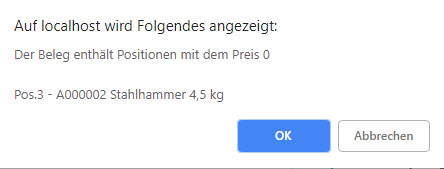
Die Verarbeitung kann danach entweder fortgesetzt oder abgebrochen werden.
Versandposition automatisch beim Verarbeiten einfügen
Wenn Sie diese Auswahlliste auf die Option "Bei jedem Verarbeiten" setzen, dann wird bei neuen Belegen automatisch eine Versandposition zu einem Artikel eingefügt bzw. eine vorhandene aktualisiert - und zwar immer dann, wenn Sie in der Belegerfassung auf die [ Verarbeiten ]-Schaltfläche klicken.

Wenn Sie nicht möchten, dass ein bereits zuvor vorhandener Versandkostenartikel (z.B. ein mit einem Webshop-Beleg importierter Versandkostenartikel) verändert bzw. automatisch übersteuert wird, dann wählen Sie bitte die Option "Nur wenn nicht vorhanden" aus.
Diese Option betrifft keine Webshop-Belege, denn dort wurden die Versandkosten ja bereits berechnet und ausgewiesen. Ebenso davon ausgenommen sind Belege, die durch das Weiterverarbeiten eines anderen Belegs entstanden sind. Wenn Sie also z.B. eine Auftragsbestätigung zu einem Lieferschein weiterverarbeiten, dann wird auch die Versandposition aus der Auftragsbestätigung in den Lieferschein übernommen. Möchten Sie die Versandposition dennoch aktualisieren, so können Sie dies manuell über den Menüpunkt "Versandposition einfügen" unter der Schaltfläche [ Positionen ] bewerkstelligen.
Bitte beachten Sie, dass für das automatische Einfügen einer Versandposition unter "Stammdaten / Grundlagen / Lieferung / Versandarten" ein Versandkostenartikel hinterlegt sein muss. Andernfalls wird die Versandposition beim Verarbeiten des Belegs nicht eingefügt.
Versandposition ohne Preis auch einfügen
Ergibt die Versandkostenberechnung für Preis und Internen Wert (Verkaufs- und Einkaufspreis für die Versandkosten) 0, so wird nur dann eine Position eingefügt, wenn diese Option gesetzt ist. Andernfalls erhalten Sie eine entsprechende Hinweismeldung.
Die Checkbox können Sie also z.B. dann aktivieren, wenn Sie Ihrem Kunden die Kosten für die Versandposition aus Kulanz erlassen möchten.
Steuerschlüssel der Versandposition automatisch ermitteln
Ist diese Option gesetzt, so richtet sich der Steuerschlüssel einer eingefügten Versandkostenposition nach dem Steuerschlüssel jener Artikelposition im Beleg, die den höchsten Preis bzw. den höchsten Positionsbetrag aufweist.
Beispiel: Sie verkaufen in einem Beleg ein Buch und einen Hammer. Das Buch kostet 11 Euro, der Hammer 5 Euro. In diesem Fall wird der Steuerschlüssel 2000 (Ermäßigter Satz - Inland: 7%) für die Versandposition herangezogen und in die Positionsdetails eingetragen, da dem Buch ja grundsätzlich ein ermäßigter Steuersatz von 7% zugeordnet ist und diese Belegposition hier den höheren Preis aufweist.
Preisrundung bei abweichenden Mengeneinheiten vor Umrechnung
Ist diese Option gesetzt, dann wird für Nachkommastellen eine Preisrundung auf Basis der angegebenen abweichenden Mengeneinheit (also die Verkaufspreisbasis) durchgeführt. Erst danach erfolgt die Umrechnung in die Verkaufsmengeneinheit. Die Rundung bezieht sich somit auf die Mengeneinheit, welche für den Preis in der Preisliste angegeben wurde.
Ist diese Checkbox nicht gesetzt, dann bezieht sich die Preisrundung auf die Verkaufsmengeneinheit, und nicht auf die Verkaufspreisbasis. Das heißt, die Preisrundung wird für die Nachkommastellen erst nach Umrechnung der Verkaufspreisbasis in die Verkaufsmengeneinheit durchgeführt.
Beispiel: Ein Artikel wird in kg verkauft, die Preisliste wird mit 2 Nachkommastellen in Tonnen geführt. Mit gesetzter Option wird auf die 2 NKS für den Tonnen-Preis gerundet, ohne die Option auf die 2 NKS für den Kilo-Preis.
Abweichende Anschriften in Verkaufsbelegerfassung anzeigen
Ist diese Option gesetzt, so werden abweichende Liefer- und Rechnungsanschriften in der Belegerfassung angezeigt.
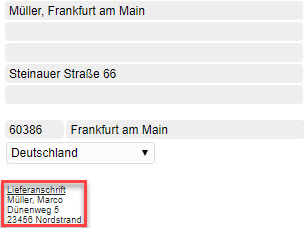
Betriebsstätte beim Weiterverarbeiten beibehalten
Wird ein Beleg einer anderen Betriebsstätte weiterverarbeitet, wird die aktuell angemeldete Betriebsstätte bei dem daraus resultierenden Beleg eingetragen. Setzen Sie jedoch diese Option, bleibt auch der neue Beleg der ursprünglichen "Belegbetriebsstätte" zugeordnet.
Beleg-Memotext in Verkaufsbelegerfassung anzeigen
Ist die Option gesetzt, so wird in der Verkaufsbelegerfassung rechts der bei dem Beleg hinterlegte Memotext angezeigt.
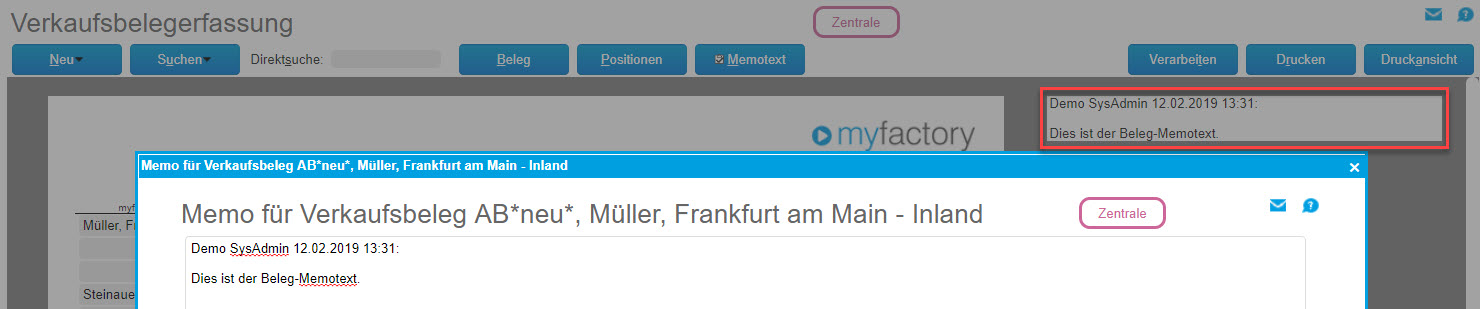
Kunden-Memotext in Verkaufsbelegerfassung anzeigen
Ebenso wie den Beleg-Memotext können Sie den Kunden-Memotext in der Verkaufsbelegerfassung rechts anzeigen.
Memotextanzeigefelder in Verkaufsbelegerfassung fixieren
Mit dieser Option erhalten die Memotextanzeigefelder (Beleg-Memotext und Kunden-Memotext) auf der rechten Seite eine feste Position und Größe, sodass diese auch beim Scrollen des Bildschirms sichtbar bleiben. (Diese Option steht im Internet Explorer im Classic Design leider nicht zur Verfügung).
Alternativpositionen nummerieren
Wenn Sie in einem Angebot gleich mehrere Alternativpositionen erfassen und fortlaufend durchnummerieren möchten, so wählen Sie bitte diese Option aus. Damit ist - genau wie bei den Normalpositionen - eine Vergabe von eindeutigen Positionsnummern möglich.
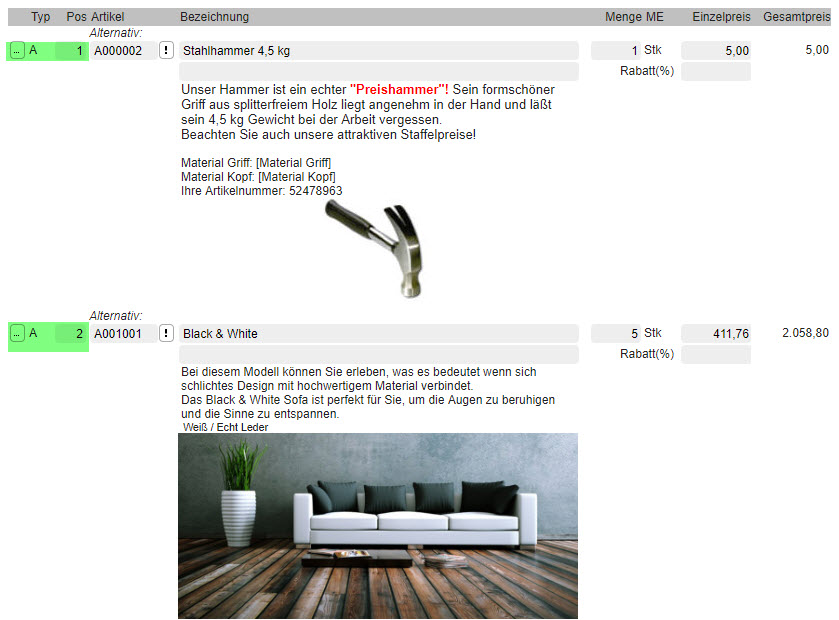
Herstellerartikelnummern in Verkaufsbelegerfassung anzeigen
Setzen Sie diese Option, wenn die Herstellerartikelnummer (aus den Artikelstammdaten) unterhalb der Artikeltexte in der Belegerfassung angezeigt werden soll.
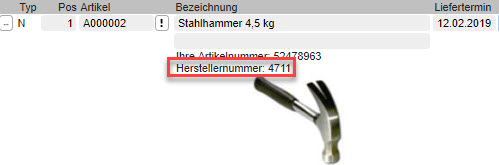
Roherlöse in Verkaufsbelegerfassung anzeigen
Setzen Sie diese Option um unterhalb der Artikeltexte Informationen zu Umsatz, EK und Roherlös der Position angezeigt zu bekommen.
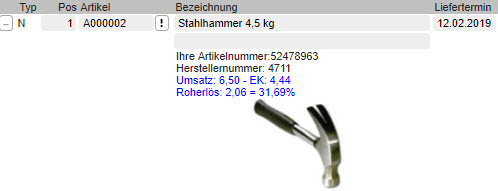
Handelsset bearbeiten über Kontextmenü
Ermöglicht die Bearbeitung eines Handelssets direkt aus der Belegerfassung heraus. Im Kontextmenü der Position ( [ … ]-Schaltfläche) finden Sie einen neuen Eintrag namens "Handelsset", welcher den Bearbeiten-Dialog aufruft. Es ist nicht notwendig das Handelsset über die Artikelstammdaten zu ändern.

Bitte beachten Sie:
Die Änderungen werden in die Artikelstammdaten zurückgeschrieben, sind also nicht belegspezifisch.
Nur Verkaufsschnellerfassung verwenden
Ist diese Option aktiv, kann die Verkaufsbelegerfassung nicht mehr aufgerufen werden. Der Menüeintrag ruft dann ebenfalls die Verkaufsschnellerfassung auf.
Projektsuche aus Belegdetails auf Kunde filtern
Wenn Sie diese Checkbox setzen, dann wird die Projektsuche in den Belegdetails eines Verkaufsbelegs (aufrufbar über die Optionsschaltfläche [ ! ] ) auf jene Projekte vorgefiltert, denen im Projektestamm ein Auftraggeber (also der Kunde im Beleg) zugeordnet wurde. Wenn Sie dies nicht wünschen, dann deaktivieren Sie bitte diese Option. Damit werden dann grundsätzlich alle Projekte angezeigt.
Seriennummern in Verkaufsbelegerfassung ausblenden
Mit dieser Checkbox werden die für die Übernahme in einen Lieferschein ausgewählten Seriennummern bei einem seriennummernpflichtigen Artikel in der Belegposition nicht angezeigt. Diese Option ist für Sie vor allem dann von Vorteil, wenn Sie Positionen mit vielen und/oder langen Seriennummern in Ihrem Verkaufsbeleg vorhalten.
Ansprechpartner bei Übernahme in Rechnung löschen
Ist bei einem Angebot/Auftragsbestätigung/Lieferschein ein Ansprechpartner hinterlegt wird dieser bei der Forführung zur Rechnung aus dem Rechnungsbeleg entfernt.
Ansprechpartner bei Belegübernahme zurücksetzen
Ist in einem Verkaufsbeleg ein Ansprechpartner hinterlegt, wird dieser bei der Weiterverarbeitung zu einem neuen Beleg zurückgesetzt.
Artikelprüfung auf verfügbaren Bestand
Wenn Sie einen Artikel in Ihren Verkaufsbeleg eintragen und der verfügbare Bestand ist 0 oder Negativ, wird Ihnen ein Dialog angezeigt, der den gewählten Artikel sowie die bei diesem Artikel hinterlegten Alternativartikel zur Auswahl anzeigt. Ist diese Option nicht gesetzt wird Ihnen der Auswahldialog erst angezeigt, wenn der Bestand des Artikel 0 oder negativ ist.
Alternativartikel ab Meldebestand
Wie bei der Option "Artikelprüfung auf verfügbaren Bestand" wird Ihnen ein Auswahldialog nach Einfügen eines Artikels angezeigt, in diesem Fall aber schon, wenn der beim Artikel hinterlegte Meldebestand unterschritten wird.
Hauptlager des Artikels bei Einfügen in Beleg nicht übernehmen
Setzen Sie diese Option, wenn das beim Artikel eingestellte Lager nicht in den Beleg übernommen werden soll. Das Lager ist dann manuell in der Position einzutragen. Ist diese Option nicht gesetzt wird als Lagerort in den Positionsdetails das Hauptlager des eingefügten Artikels übernommen.
Belegbearbeiter beim Weiterverarbeiten beibehalten
Bei gesetzter Option wird der Belegbearbeiter beim Weiterverarbeiten zu einem neuen Beleg nicht verändert.
Liefer- und Versandbedingungen in Belegerfassung anzeigen
Möchten Sie die entsprechenden Bedingungen in der Verkaufsbelegerfassung angezeigt bekommen, setzen Sie diesen Haken. Die Angaben erscheinen dann unterhalb des Nummernblocks.
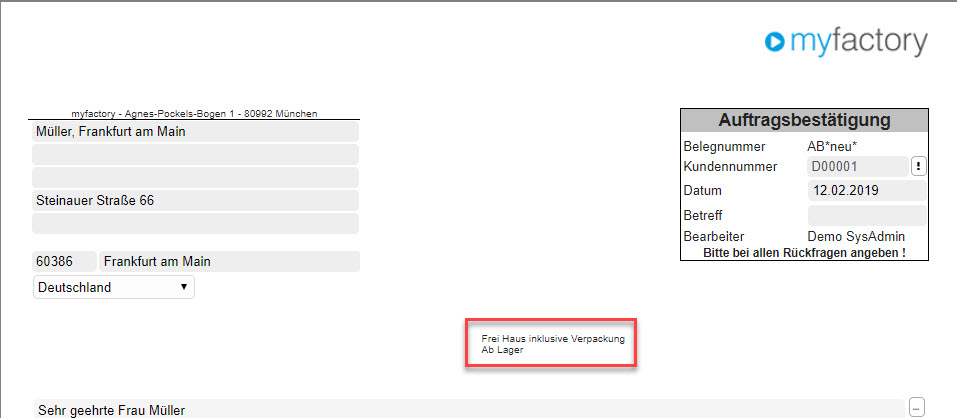
Adresse des Ansprechpartners in Beleg übernehmen
Die abweichende Anschrift des gewählten Ansprechpartners wird als Beleganschrift verwendet, wenn diese Option gesetzt ist.
Provisionen bei schreibgeschützten Belegen änderbar
Ermöglicht die Änderung der Provisionen auch wenn der Beleg z. B. schon an die Finanzbuchhaltung übergeben wurde und somit nicht mehr geändert werden darf.
Betriebsstätte des Kunden bei Neuanlage von Belegen setzen
Mit dieser Option wird die Betriebsstätte des Kunden bei neuen Belegen vorgeschlagen. Ist die Checkbox nicht gesetzt, dann wird stattdessen die aktuell im System verwendete Betriebsstätte herangezogen.
Kundenspezifische Artikelpreise mit 0 verwenden
Wurde bei einem Kunden ein kundenspezifischer Preis von 0 hinterlegt, wird dieser normalerweise beim Einfügen in den Beleg mit dem regulären Preis gemäß Preisfindung ermittelt. Mit dieser Option können Sie festlegen, dass diese Preisfindung nicht stattfinden soll, sondern der 0-Betrag in den Beleg übernommen wird.
Kundenspezifische Artikelpreise übersteuern Standardrabattfindung
Wenn Sie in den Kunden-Artikeldaten ("Stammdaten / Kunden / Schaltfläche [ Daten ] / Artikeldaten") einen kundenindividuellen Sonderpreis festgelegt haben, so wird ohne diese Option standardmäßig noch die Rabattliste aus dem Artikelstamm des in einen Verkaufsbeleg eingefügten Artikels herangezogen (oder - wenn dort keine Rabattliste hinterlegt ist - die Rabattmatrix). Das bedeutet, dass von dem ohnehin schon vergünstigten kundenspezifischen Artikelpreis nochmals der in der jeweiligen Rabattliste (oder Rabattmatrix) ausgewiesene Rabatt bzw. Staffelrabatt abgezogen wird. Wenn Sie dies nicht wünschen, so setzen Sie bitte diese Option. Damit wird dann nur der in den Kunden-Artikeldaten hinterlegte Wert für den kundenspezifischen Preis ohne zusätzlichen Rabatt herangezogen.
Kundenspezifische Artikelkonditionen bei Preis-/Rabattänderungen speichern
Mit dieser Option können Sie steuern, ob neue Preis- bzw. Rabatteingaben in der Verkaufsbelegerfassung die im Kundenstamm hinterlegten Kunden-Artikeldaten überschreiben sollen oder nicht. Hierzu stehen die folgenden drei Optionen zur Auswahl:

Wählen Sie die zweite oder die dritte Option, dann erhalten Sie bei Eingabe eines im Vergleich zu den Kunden-Artikeldaten anderslautenden Artikelpreises das folgende Abfragefenster:
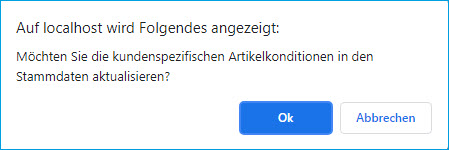
Bei Option 3 erscheint die Abfrage nur dann, wenn Sie auch tatsächlich kundenspezifische Artikelkonditionen für den betreffenden Kunden hinterlegt haben. Ist dort nichts eingetragen, so wird auch dieses Abfragefenster nicht angezeigt.
Positionen können erneut in Sammelrechnung abgerechnet werden
Wurde ein Lieferschein in eine Sammelrechnung weiterverarbeitet und die daraus resultierende Rechnung wurde storniert, bestimmt diese Option, ob Ihnen der weiterverarbeitete Lieferschein wieder für eine Sammelrechnung vorgeschlagen wird.
Fixierte Preise bei Preisaktualisierung nicht überschreiben
Wurde in einer Verkaufsbelegposition ein Artikelpreis manuell überschrieben, wird dieser bei der Funktion "Positionen / Werte aktualisieren" nicht verändert.
Belege ohne offene Artikelpositionen aus Sammelrechnungen ausfiltern
Wenn Sie diese Checkbox setzen und eine Sammelrechnung erstellen, dann tauchen bereits abgerechnete Lieferscheine (also ohne offene Artikelpositionen) nicht mehr in dieser Sammelrechnung auf.
Setzen Sie diese Checkbox nicht, dann können bereits abgerechnete Lieferscheine noch in der Sammelrechnung erscheinen, sofern Sie Textpositionen in den betreffenden Lieferscheinen eingefügt haben. Diese werden dann immer noch in der Sammelrechnung angezeigt (einschließlich einer leeren Zwischensumme), obwohl die in einem solchen Lieferschein ebenfalls enthaltenen Artikelpositionen bereits abgerechnet worden sind.
Ohne gesetzte Option:

Mit gesetzter Option:
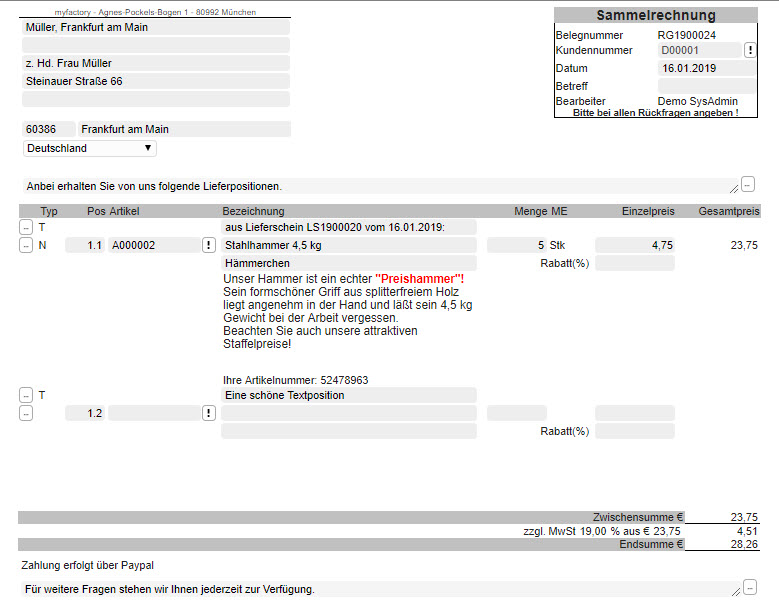
Bei der Erstellung von Sammelrechnungen auf Freigaberouten prüfen
Ist diese Checkbox gesetzt, dann wird beim Generierungslauf von Sammelrechnungen geprüft, ob eine Belegfreigabe für die betreffenden Belege notwendig und eine entsprechende Freigaberoute eingerichtet ist (unter "Administration / Berechtigungen / Belegfreigaben / Freigaberouten"). Ist dies der Fall, so wird die Sammelrechnung nicht mehr - wie bisher - direkt verarbeitet, sondern als RS*neu* angelegt. Im automatisch geöffneten Sammelrechnungsprotokoll-Dialog erhalten Sie dann einen Hinweis-Eintrag "Bitte bearbeiten Sie den Beleg". Über die Schaltflächen [ Bearbeiten ] und [ Speichern ] kommen dann die gewohnten Freigaberouten-Fenster, wo befugte Mitarbeiter den Beleg zunächst freigeben müssen. Erst im Anschluss kann die Sammelrechnung verarbeitet werden.
Unter-Referenzpositionen bei Sammelbelegen beim Weiterverarbeiten entfernen
Werden z.B. zwei Auftragsbestätigungen zu einem Lieferschein weiterverarbeitet (über den "Dialog zur Übernahme bestehender Belege") und der Lieferschein wiederum zu einer Rechnung, so wird die Referenz-Textposition mit dem Hinweis auf die zweite Auftragsbestätigung (z.B. "aus Auftragsbestätigung AB1900031") durch das Setzen dieser Option aus dem Beleg entfernt.
Mit gesetzter Option:
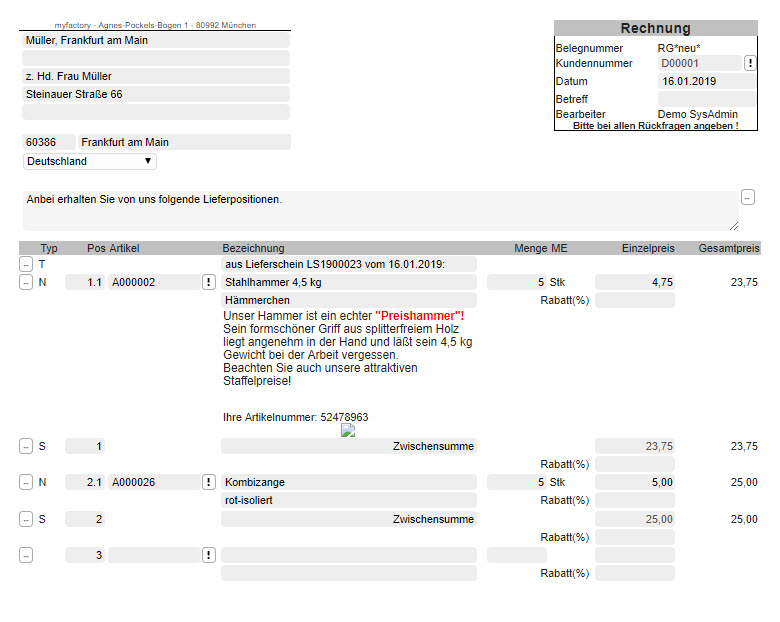
Ohne gesetzte Option:
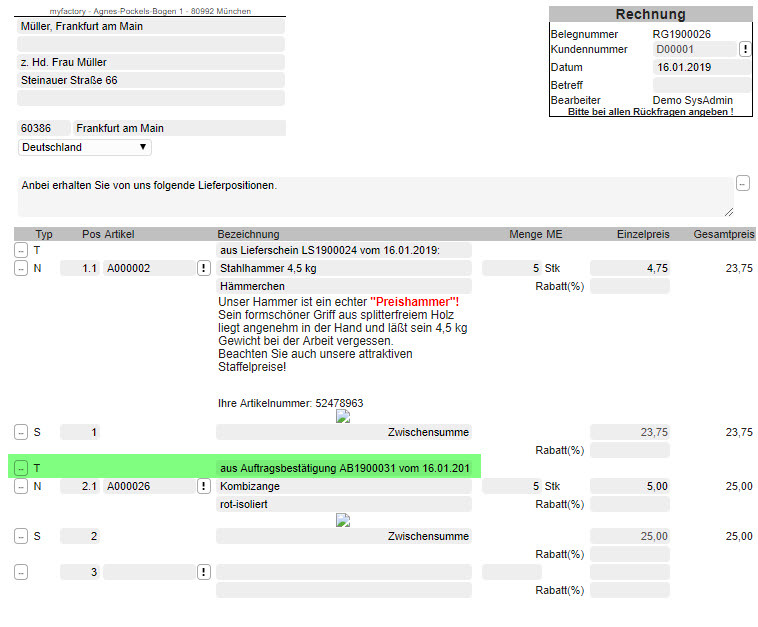
Hauptbild des Artikels in Position übernehmen
Mit dieser Option können Sie das als Hauptbild markierte Dokument eines Artikels in die Belegposition übernehmen.
Bearbeiten von Auftragsbestätigungen aus gesperrten Perioden zulassen
Ermöglicht die Bearbeitung von Auftragsbestätigungen, auch wenn die Periode bereits gesperrt wurde.
Negative Auftragsmengen in Lieferscheine übernehmen
Wurde in einer Auftragsbestätigung ein Artikel mit negativer Menge eingetragen, wird dieser nur in einen Lieferschein übernommen, wenn diese Option gesetzt ist. Andernfalls wird diese Position nicht in den Lieferschein übertragen.
Preise aus weiterverarbeiteten Angeboten nicht fixieren
Wenn Sie ein Angebot weiterverarbeiten, dann wird üblicherweise der Preis des Angebots in den neuen Beleg übernommen. Wenn Sie stattdessen lieber den aktuellen Preis des Artikels verwenden möchten, ist diese Option zu setzen. Der Preis der Positionen wird dann beim Weiterverarbeiten neu ermittelt.
Beispiel zu dieser Option für Staffelpreise:
Sie schreiben einem Kunden ein Angebot über 200 Stück eines Artikels zum Preis von 7,90 Euro. Nun möchte der Kunde jedoch nicht mehr 200 Stück des angebotenen Artikels haben, sondern nur noch 150 Stück. Mit Setzen dieser Option legen Sie fest, dass der Staffelpreis für 150 Stück aus dem System neu ermittelt und in den weiterverarbeiteten Beleg eingetragen wird. Setzen Sie diese Checkbox hingegen nicht, so gilt für die reduzierte Menge von 150 Stück weiterhin der bereits im Angebot eingetragene Preis von 7,90 Euro.
Direkte Suche nach Varianten in Belegerfassung
Diese Option ermöglicht es Ihnen, bestimmte Artikelvarianten schneller in die Belegerfassung einzufügen. Das heißt konkret: Sie können abhängig von der hier getroffenen Einstellung entweder die Kundenbestellnummer oder die EAN-Nummer einer bestimmten Artikelvariante in das Eingabefeld der "Artikel"-Spalte im Beleg eintragen, um direkt die gewünschte Variante eines Artikels in die Belegerfassung einzufügen. Wenn Sie dies nicht wünschen, dann setzen Sie hier bitte die Auswahlmöglichkeit "keine".
Beispiel: Sie hinterlegen die Kundenbestellnummer E1111 bei der Variante "M / Orange" des Variantenartikels "Pullover Modell Isabell" (im Artikelstamm im "Dimensionen"-Register unter der Schaltfläche [ Varianten ] ) und wählen bei dieser Option das entsprechende Suchkriterium "Kundenbestellnummer" aus. Geben Sie nun E1111 in die Belegerfassung ein, so wird der Pullover direkt mit der gewünschten Variante "M / Orange" in den Beleg eingefügt. Das zusätzliche Auswählen der gesuchten Variante über das Dialogfenster "Varianteneigenschaften" entfällt damit.
Zusatzartikel in Belegverarbeitung vorschlagen
Wenn Sie diese Option aktivieren und einen Artikel mit hinterlegten Zusatzartikeln (möglich unter "Stammdaten / Artikel / Schaltfläche [ Daten ] / Zusatzartikel) in einen Verkaufsbeleg einfügen, so öffnet sich direkt nach dem Einfügen der Artikelposition automatisch das folgende Fenster:
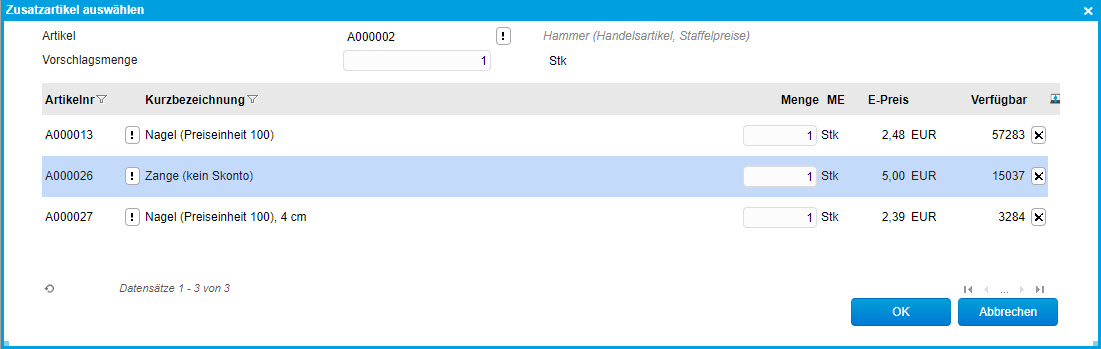
Obligatorische Zusatzartikel für das Handelsset
Mit dieser Option werden obligatorische Zusatzartikel, welche zu einem als Set-Bestandteil eines Handelssets definierten Artikel gehören, automatisch als Unterposition des Handelssets angelegt (Position 1.1, 1.2 usw.) und entsprechend in den Beleg eingefügt.
Ist diese Checkbox nicht gesetzt, so müssen diese Zusatzartikel wie bisher üblich dem Handelsset manuell hinzugefügt werden.
Beispiel mit aktivierter Option:

Auftragsmengendialog bei neuem Lieferschein anzeigen / Liefermengendialog bei neuer Rechnung anzeigen
Diese beiden Optionen bewirken grundsätzlich dasselbe, beziehen sich dabei jedoch auf unterschiedliche Belegarten. Sind diese Optionen angehakt, so wird in der Belegerfassung (nach Auswahl des Kunden) anstelle des Dialogs zu den Vorgängerbelegen ein Dialog mit allen bisherigen Auftragsbestätigungen (bei einem neuen Lieferschein) bzw. mit allen bisherigen Lieferscheinen (bei einer neuen Rechnung) aufgerufen:
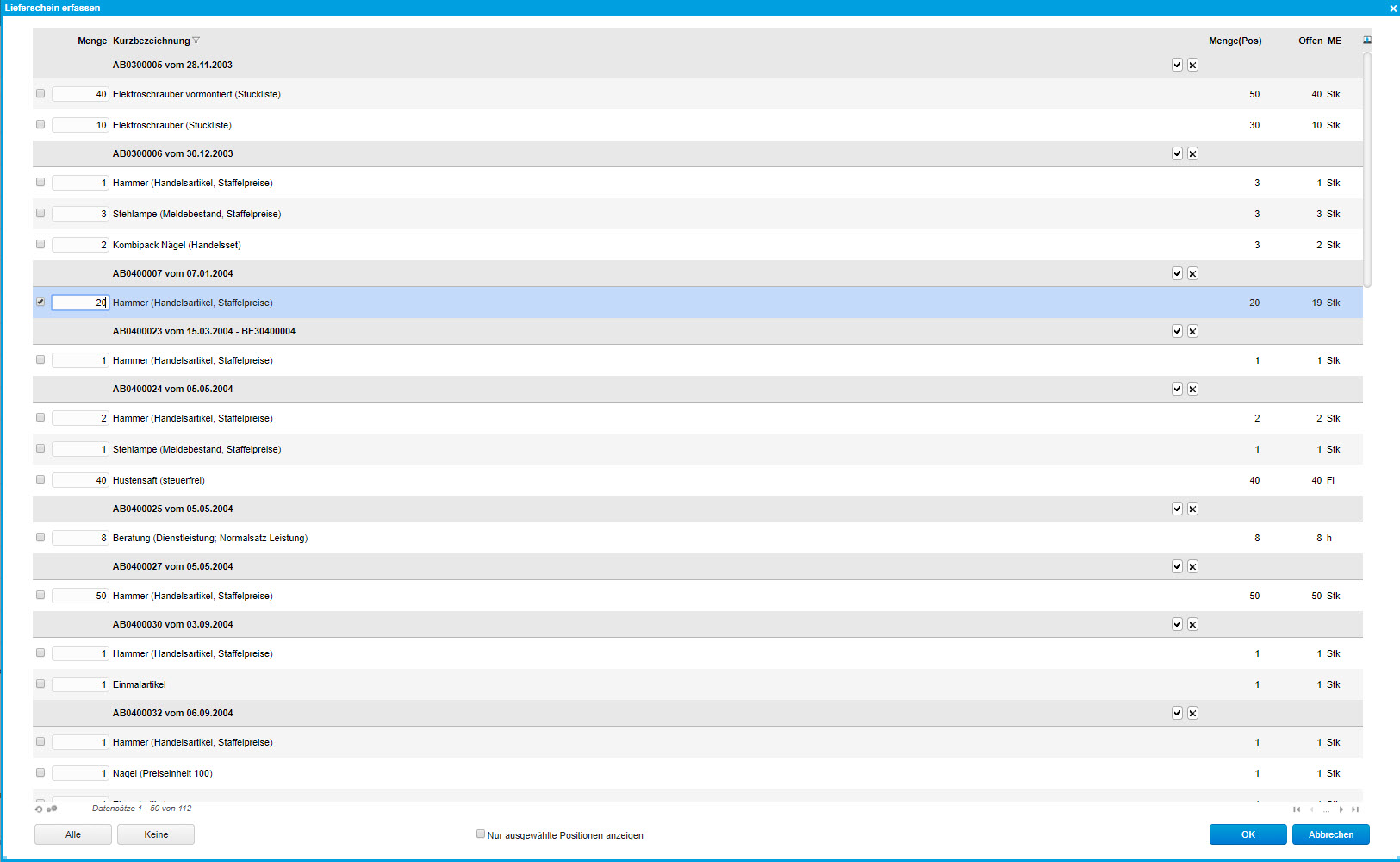
Aus dieser Auftrags- bzw. Liefermenge können Sie dann einen oder mehrere gewünschte Vorgängerbelege der jeweiligen Belegart auswählen. Dabei können Sie ggf. noch die angezeigte Menge ändern oder angeben, dass Sie entweder alle oder keine der dargestellten Artikelpositionen in den neuen Beleg einfügen möchten.
Rechnungsmengendialog bei neuer Gutschrift/Stornorechnung anzeigen
Diese Option hat dieselbe Funktion wie die Anzeigeoptionen zu den Auftrags- und Liefermengendialogen. Der einzige Unterschied ist in der Belegart zu finden. Hier können Sie nämlich sowohl beim Anlegen einer neuen Gutschrift als auch beim Anlegen einer neuen Stornorechnung auf eine Menge an bisherigen Rechnungen zu einem ausgewählten Kunden zurückgreifen.
Kostenermittlung bei Zeiterfassung
Setzen Sie diese Option, wenn Sie möchten, dass der zum Zeitpunkt einer Zeiterfassung gültige Preis bzw. Stundensatz bei der Zeitabrechnung berücksichtigt wird. Zudem können Sie sich den Preis respektive die Kosten (samt Währungskennzeichen) über die REST API (myfactory.API) ausgeben bzw. auswerten lassen (Zu diesem Zweck aktivieren Sie im myfactory.API-Dialog bitte den Datentyp "Zeiteinträge" im Register "Datenkonfiguration").
Liefertermin in den Belegdetails beim Verarbeiten aktualisieren
Standardmäßig ist im "Liefertermin"-Feld der VK-Belegdetails das Belegdatum eingetragen. Wenn Sie diese Funktion aktivieren und auf die [ Verarbeiten ]-Schaltfläche klicken, dann wird je nach gewählter Option entweder das aktuelle Buchungsdatum oder das in den Positionsdetails angegebene Lieferdatum hinterlegt. Dazu stehen Ihnen die folgenden Optionen zur Auswahl:
Nicht aktualisieren:
Mit dieser Option wird weiterhin das jeweilige Belegdatum automatisch als Liefertermin in den Belegkopf eingetragen.
Spätester Positionstermin / Frühester Positionstermin:
Diese Optionen können beispielsweise dann hilfreich für Sie sein, wenn Sie Auswertungen nutzen, bei denen Liefertermine nicht auf Positionsebene, sondern ausschließlich auf Belegebene sichtbar sind (z.B. in der Verkaufsbelegauskunft). In diesem Fall ist es nützlich und der Übersicht dienlich, wenn - je nach Bedarf - entweder das späteste oder das früheste in den Positionsdetails verzeichnete Lieferdatum auch auf Belegebene ersichtlich ist.
Buchungsdatum:
Hiermit wird stets Ihr aktuelles Anmeldedatum in die Belegdetails eingetragen, also jenes Datum, mit dem Sie sich in der myfactory angemeldet haben.
Abw. Lieferadresse beim Einfügen eines Gerätes setzen
Mit dieser Option können Sie bestimmen, ob und wann eine abweichende Lieferadresse (im Register "Anschriften" in den Belegdetails) gesetzt wird, wenn ein einem Kunden zugeordnetes Gerät eine vom Kunden abweichende Standortadresse hat und das Gerät in die Belegdetails eines Verkaufsbelegs eingefügt wird.
Hier stehen Ihnen drei Optionen zur Auswahl:
Nie:
Die Standortadresse eines Geräts wird grundsätzlich nie als abweichende Lieferadresse in einen Verkaufsbeleg eingefügt. Wenn keine gesetzt:
Mit dieser Auswahlmöglichkeit wird die Standortadresse eines Geräts nur dann als abweichende Lieferanschrift gesetzt, wenn bislang noch keine abweichende Lieferanschrift des Kunden hinterlegt ist.Immer:
Die Standortadresse wird in jedem Fall als abweichende Lieferanschrift in den Verkaufsbeleg eingefügt. Dies gilt auch dann, wenn bereits eine abweichende Lieferanschrift des Kunden dort hinterlegt ist. Die bestehende abweichende Lieferanschrift wird in diesem Fall überschrieben. Lagerort bei Setzen von Seriennummern in Position eintragen
Ist diese Option gesetzt, dann wird der Lagerort beim Auswählen von Seriennummern in die Positionsdetails eingetragen, sofern dieser Lagerort eindeutig ist (d.h. wenn z.B. zwei Seriennummern ausgewählt wurden, die beide in Lagerhalle 1 liegen). Liegen die Seriennummern auf verschiedenen Lägern, dann wird der Positionslagerort geleert. Die Abbuchung erfolgt dann automatisch von den jeweils passenden Lägern.
Ist diese Option jedoch nicht gesetzt und Sie wählen eine Seriennummer aus, welche zufällig nicht auf dem eingetragenen Positionslagerort liegt, so erhalten Sie eine Fehlermeldung über "Nicht genügend freien Bestand".
Anschrift bei Privatadressen
Wenn Sie einen Verkaufsbeleg an eine Privatadresse schicken möchten, dann können Sie mit dieser Option festlegen, wie die Anschrift genau gebildet bzw. zusammengesetzt werden soll.
Hierbei haben Sie die Wahl zwischen den folgenden Möglichkeiten:
Titel Vorname Name
Vorname Name
2-zeilig Name Vorname
Letztere Auswahlmöglichkeit stellt dabei die bisherige Standardeinstellung dar.
Alle Dimensionen bei allen Belegarten in der Variantenauswahl anzeigen.
Bei einer kombinierten Variantenauswahl werden Chargen und Seriennummern (z.B. bei zwei oder mehr Chargen- bzw. Seriennummerndimensionen) üblicherweise nur bei Belegarten mit Lagerbuchungen angezeigt (z.B. bei Lieferscheinen). Wenn Sie möchten, dass Chargen respektive Seriennummern etwa auch in Auftragsbestätigungen dargestellt und auch dort eine Variantenaufteilung vorgenommen werden kann, dann können Sie den beschriebenen, standardmäßig gesetzten Filter mit dieser Option übersteuern.
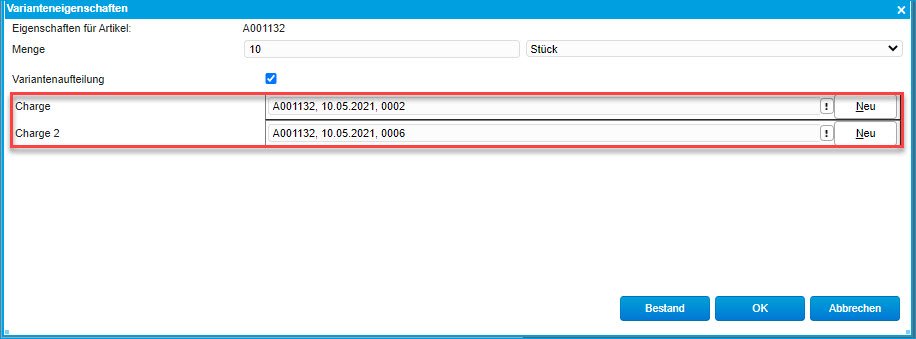
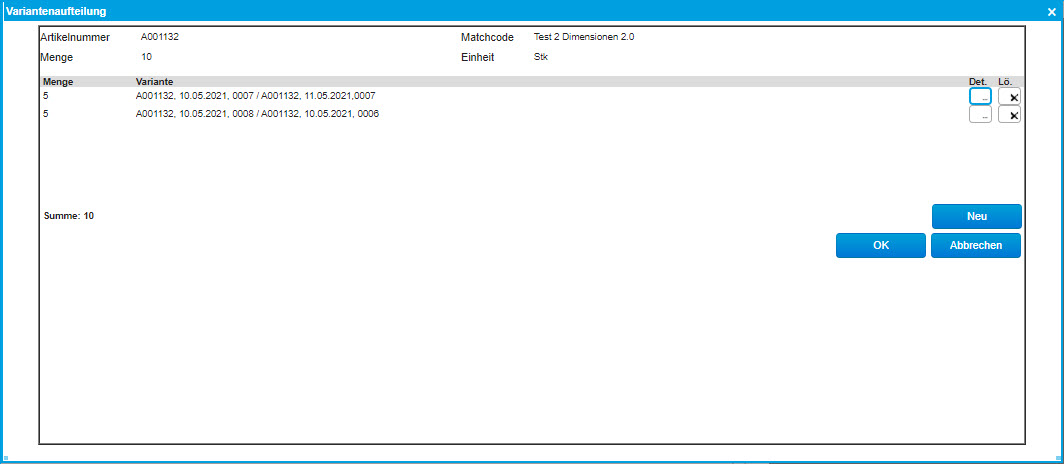
Vorbelegung Option 'Schlussrechnung über alle Positionen'
Das Setzen dieser Option bewirkt, dass die Checkbox "Schlussrechnung über alle Positionen" in den Belegdetails einer Auftragsbestätigung automatisch vorbelegt wird. Weitere Informationen zu der besagten Option erhalten Sie im Hilfekapitel Belegdetails.
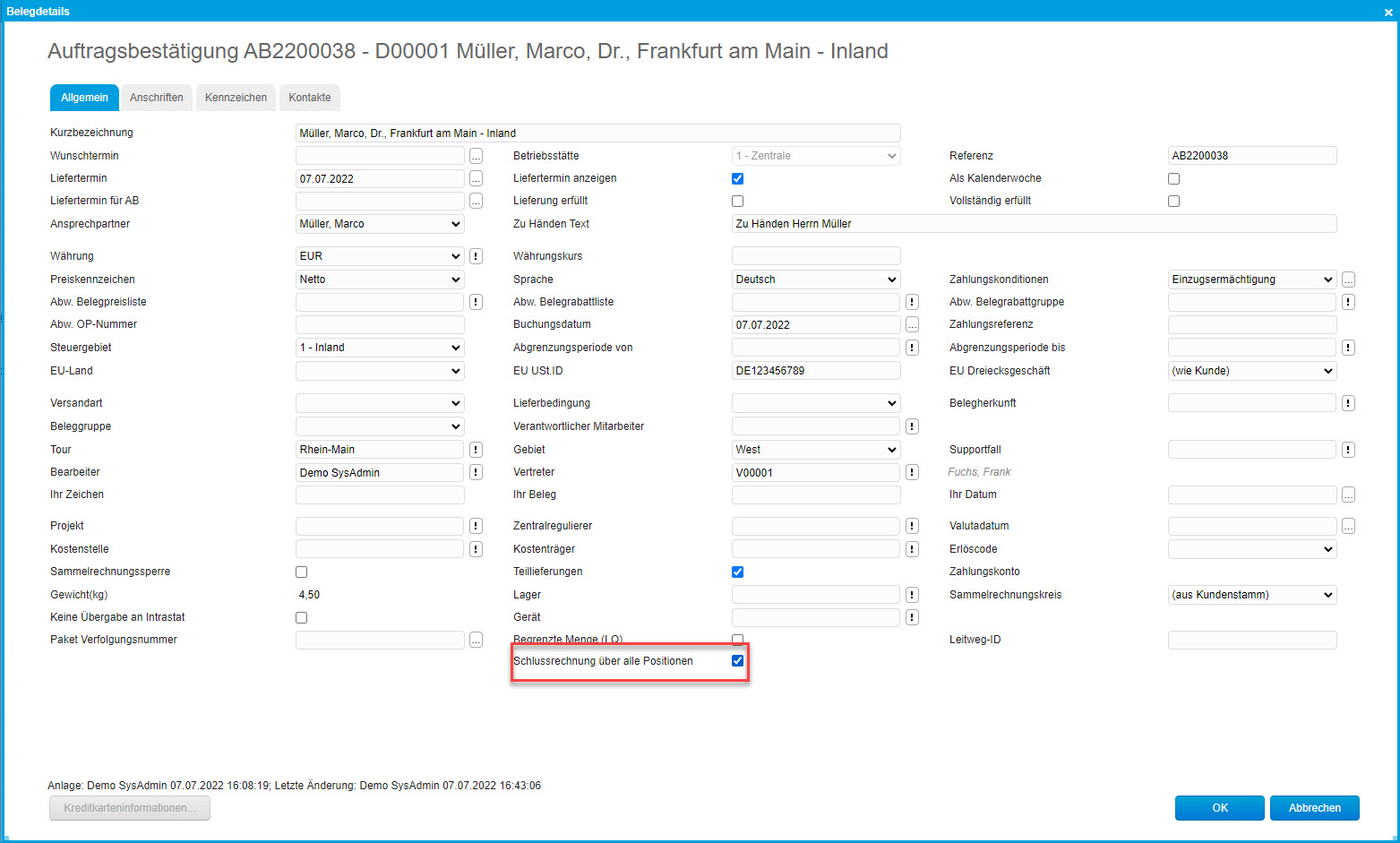
Weitere Informationen zum Register Verkauf:
Webinar: Grundlagenoptionen Teil 2 - Verkauf Teil 1
Webinar: Grundlagenoptionen Teil 3 - Liefertermine
Webinar: Grundlagenoptionen Teil 4 - Handelssets
Zum AnfangWebinar: Grundlagenoptionen Teil 3 - Liefertermine
Webinar: Grundlagenoptionen Teil 4 - Handelssets
